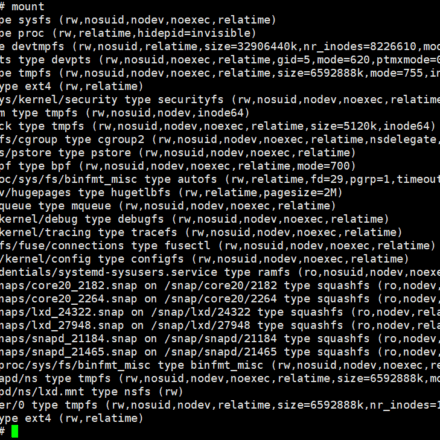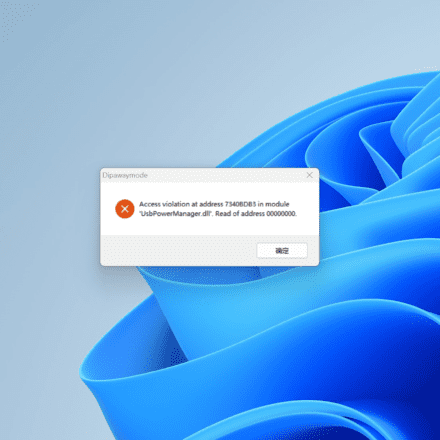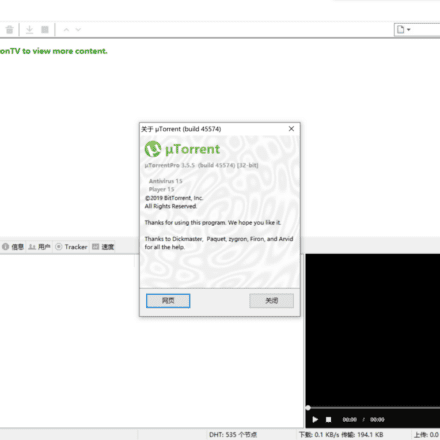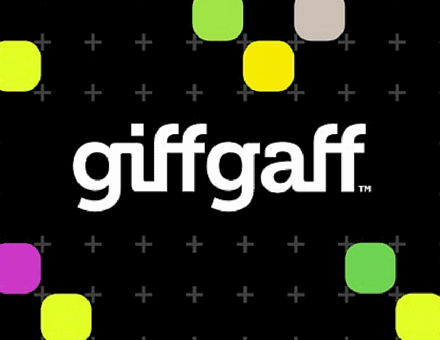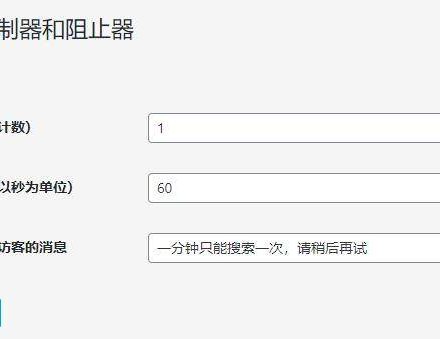優れたソフトウェアと実用的なチュートリアル
WordPressでデフォルトの検索URLスラッグを変更する理由
WordPressのデフォルトの検索URLスラッグを変更したいですか?デフォルトのWordPress検索URLはユーザーフレンドリーではなく、SEOにも最適化されていません。この記事では、WordPressのデフォルトの検索URLスラッグを簡単に変更して、SEO対策とユーザーフレンドリーなURLにする方法をご紹介します。
WordPressはデフォルトで、サイト上のすべてのページにSEOに適したURL構造を使用します。典型的なSEOに適したWordPressのURLは次のようになります。
- http://example.com/some-post/
- http://example.com/2018/03/news-article/
- http://example.com/category/some-category/
ご覧のとおり、これらのURLは訪問者にとって分かりやすく、ウェブサイト内をスムーズに移動するのに役立ちます。また、検索エンジンにもページに関する有用な情報を伝えることができるため、コンテンツを正しくランク付けし、関連性の高い検索結果に表示するのに役立ちます。
ただし、WordPress の一般的な検索 URL は次のようになります。
http://example.com/?s=search-term
余分な ?s= 文字により URL が読みにくくなり、理解しにくくなるため、検索エンジンや訪問者を混乱させる可能性があります。
一部の WordPress 検索プラグインを使用すると、より正確で詳細な検索結果を表示できますが、ほとんどのプラグインは検索 URL 自体を変更しません。
それでは、検索URLスラッグを変更してWordPressのSEOを改善する方法を見ていきましょう。以下のリンクから、ご希望の方法に直接ジャンプできます。
- 方法1. WPCodeを使用してWordPressの検索URLスラッグを変更する
- 方法2. htaccessファイルで検索URLスラッグを変更する
方法1. WPCodeを使用してWordPressの検索URLスラッグを変更する
WordPressのデフォルトの検索スラッグを変更する最も簡単な方法は、WPコード。
WPCodeは、100万以上のWordPressサイトで使用されている最も人気のあるコードスニペットプラグインです。サイトのfunctions.phpファイルを編集することなく、WordPressにコードスニペットを追加できます。
まず最初に、無料のWPCodeプラグインをウェブサイトにインストールして有効化する必要があります。詳しくは、WordPressプラグインのインストール方法に関するステップバイステップガイドをご覧ください。
アクティベーション後、 コードスニペット » スニペットを追加。
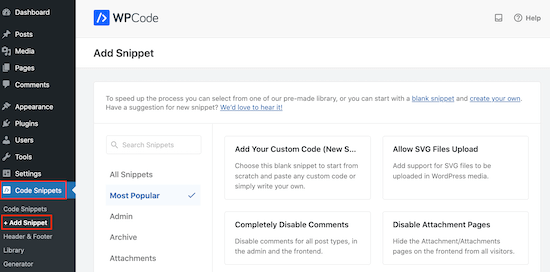
すると、「スニペットの追加」ページに移動し、WPCode の既製スニペットのライブラリが表示されます。
独自のスニペットを追加するので、「カスタムコードを追加(新しいスニペット)」にマウスを合わせます。「スニペットを使用」が表示されたらクリックします。
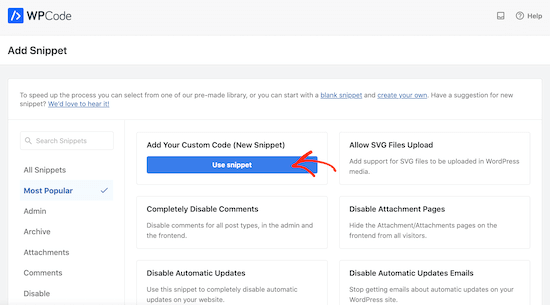
まず、カスタム スニペットのタイトルを入力する必要があります。
これは、WordPress 管理領域でスニペットを識別するのに役立つものであれば何でも構いません。
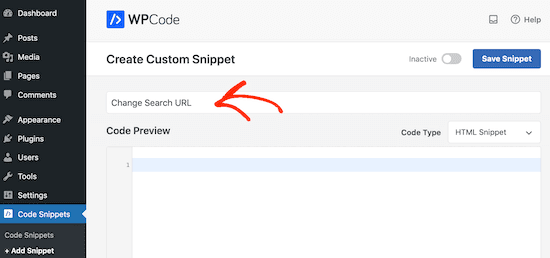
PHP スニペットを追加するので、「コード タイプ」ドロップダウン メニューを開き、「PHP スニペット」を選択します。
次に、次のコードをコード ボックスに貼り付けます。
関数 wpb_change_search_url() { if (is_search() && ! empty($_GET['s']) ) { wp_redirect( home_url( "/search/" ) . urlencode( get_query_var( 's' ) ) ); exit(); } } add_action( 'template_redirect', 'wpb_change_search_url' );このコード スニペットは、「/?s=search-term」の文字を「search」に置き換えます。そのため、スラッグは次のようになります: http://example.com/search/wordpress
URL で「検索」以外のものを使用するには、上記のコード スニペットをカスタマイズするだけです。
コードに満足したら、「挿入」ボックスまでスクロールして、スニペットが実行される場所を変更します。
まず、「自動挿入」が選択されていることを確認してください。次に、「場所」ドロップダウンメニューを開き、「フロントエンドのみ」を選択します。このコードはサイトの公開フロントエンドでのみ使用するためです。
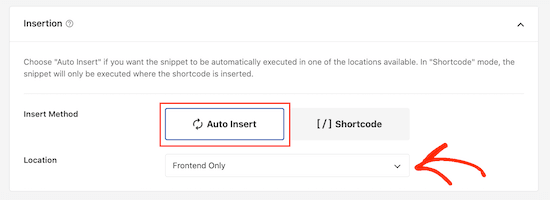
コードスニペットにタグを付けることもできます。これにより、コードスニペットをトピックや機能ごとに分類しやすくなります。
スニペットの設定に満足したら、画面の上部までスクロールして「スニペットを保存」をクリックします。
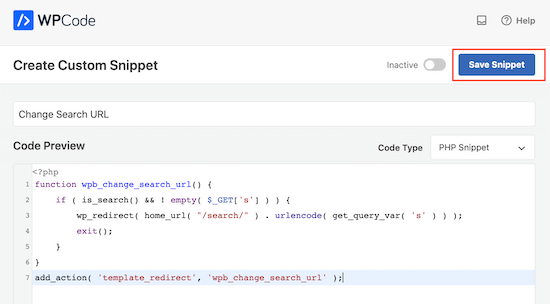
その後、「アクティブ」スイッチをクリックして、コード スニペットを Web サイトに公開できます。
「更新」をクリックしてこの変更を保存することを忘れないでください。
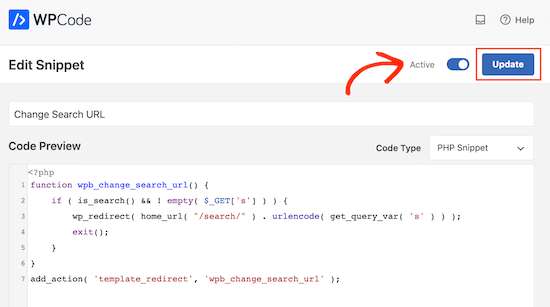
次に、サイトにアクセスして検索を実行します。
ブラウザのアドレスバーを見ると、新しい SEO に適した検索 URL が表示されます。
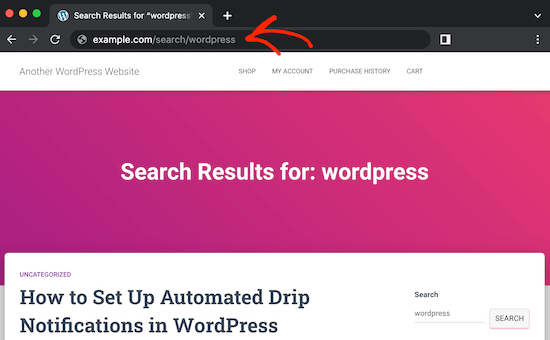
方法2. htaccessファイルでWordPressの検索URLスラッグを変更する
もう一つの選択肢は、.htaccessファイルを編集することです。この方法はより複雑なので、初心者にはおすすめできません。
.htaccess ファイルにアクセスするには、FileZilla などの FTP クライアントが必要です。または、WordPress ホスティングの cPanel のファイルマネージャーを使用することもできます。FTP を初めて使用する場合は、FTP を使用してサイトに接続する方法に関する完全ガイドをご覧ください。
完了したら、.htaccess を開いて、ファイルの下部に次のコードを貼り付けます。
# WordPress 検索 URL を変更する RewriteCond %{QUERY_STRING} \\?s=([^&]+) [NC] RewriteRule ^$ /search/%1/? [NC,R,L]これにより、WordPress 検索スラッグが次のように変更されます。
http://example.com/search/your-search-query/
スニペットをカスタマイズすることでこのスラッグを変更できます。
完了したら、変更を保存し、.htaccess ファイルをサーバーにアップロードすることを忘れないでください。
これで、サイト上で検索を実行すると、新しいスラッグが使用されていることがわかります。